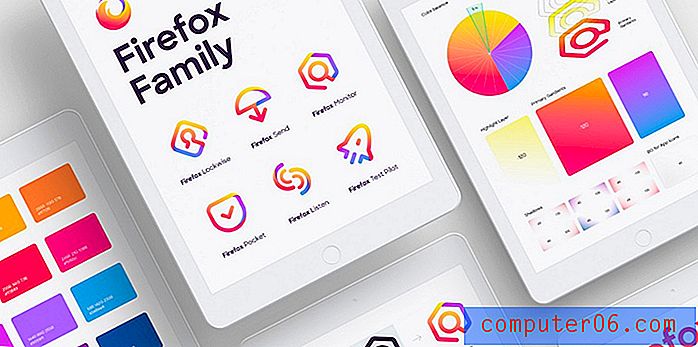¿Qué es tomar espacio en mi iPhone 6?
Es muy probable que use la mayoría del espacio de almacenamiento de su iPhone en algún momento. Nuestra guía completa para eliminar elementos en el iPhone puede proporcionarle algunas buenas maneras de comenzar a recuperar ese espacio, pero es posible que primero desee ver qué aplicaciones y archivos son responsables de la mayor parte del almacenamiento consumido.
Nuestro tutorial a continuación lo dirigirá al menú de su iPhone que muestra esta información, lo que lo ayudará a ver qué aplicaciones están usando qué cantidad de memoria y simplificará la decisión de cuáles eliminar.
Comprobación del uso del almacenamiento del iPhone 6
Los pasos de este artículo se realizaron en un iPhone 6 Plus, en iOS 9.2. La información de uso de almacenamiento que se muestra a la derecha de una aplicación indica la cantidad de espacio que utiliza esa aplicación y los datos que almacena.
Cómo verificar el uso del espacio de almacenamiento en un iPhone 6 -
- Abre el menú de configuración .
- Selecciona la opción General .
- Seleccione el botón Almacenamiento y uso de iCloud .
- Toque el botón Administrar almacenamiento en la sección Almacenamiento .
- Localice la aplicación para la que desea verificar el espacio de almacenamiento que se está utilizando. El número a la derecha de la aplicación es el número de MB o GB que utiliza esa aplicación y sus datos.
Estos pasos también se repiten a continuación con imágenes:
Paso 1: toca el ícono de Configuración .

Paso 2: selecciona la opción General .
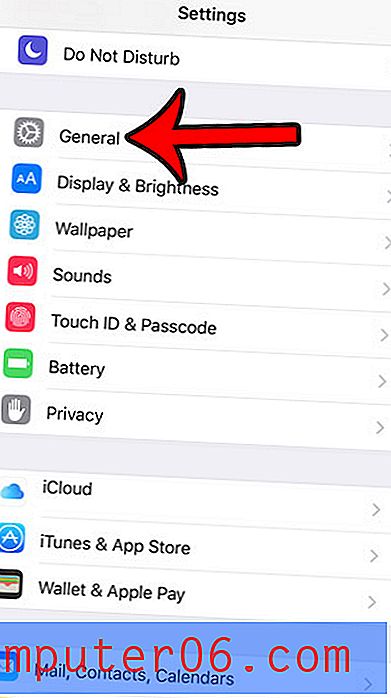
Paso 3: toca el botón Almacenamiento y uso de iCloud .
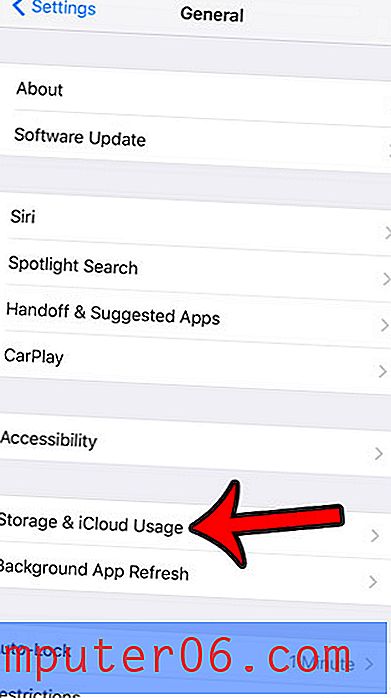
Paso 4: toca el botón Administrar almacenamiento en la sección Almacenamiento . Tenga en cuenta que hay dos instancias de este botón en esta pantalla, así que asegúrese de tocar el correcto.
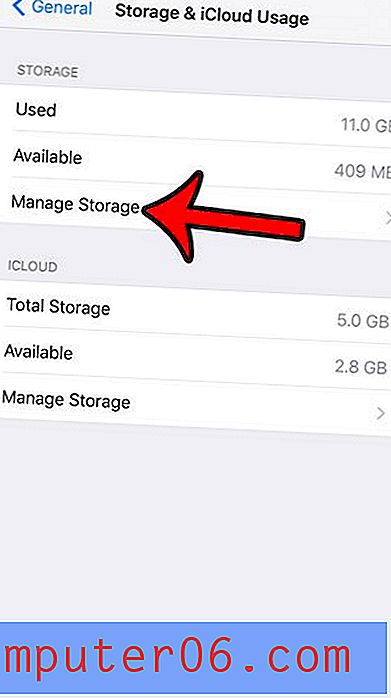
Paso 5: busque la aplicación para la que desea encontrar la cantidad de almacenamiento que se está utilizando. La cantidad de espacio que se utiliza se indica a la derecha de la aplicación. Por ejemplo, Photos & Camera está utilizando 868 MB de espacio en mi iPhone en la imagen a continuación.
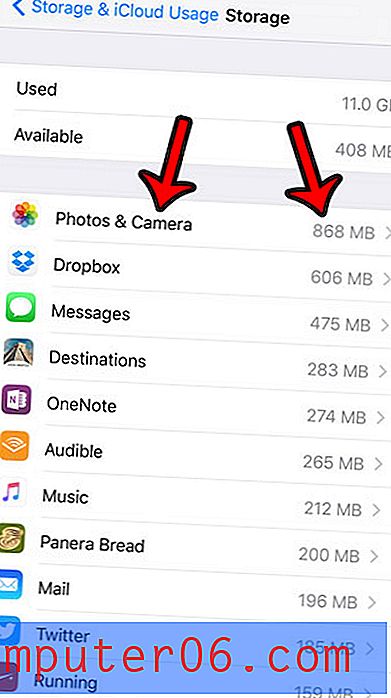
Si desea eliminar imágenes de su iPhone, pero está buscando una manera fácil de guardar una copia de esas imágenes, considere cargar imágenes a Dropbox desde su iPhone. Puede instalar la aplicación Dropbox en su iPhone y configurarla para cargar automáticamente sus imágenes a su cuenta de Dropbox. Es muy fácil y conveniente, y es una característica que uso personalmente casi todos los días.